 Records koppelen aan de database
Records koppelen aan de database Records koppelen aan de database
Records koppelen aan de databaseCommando |
Locatie |
Recordkoppeling |
Extra > Database |
U dient elk veld van een record toe te wijzen aan de juiste kolom. Records die vereist zijn maar nog niet in het bestand bestaan, kunt u creëren wanneer u de records aan de database koppelt. U kunt ook IFC/COBie-records creëren en koppelen door hun eigenschappen aan de databasetabel te linken. De recordkoppelingen kunt u in een xml-bestand bewaren en in een ander bestand importeren.
Records kunnen automatisch worden gecreëerd en gekoppeld aan de database (zie Records creëren op basis van een tabel).
Om het gewenste records aan de databasetabel te koppelen:
1. Selecteer het commando. OF: Selecteer een record op het tabblad Gegevens van het Infopalet voor een geselecteerd object dat gekoppeld is aan het betreffende record en klik op de knop Recordkoppeling.
Het dialoogvenster ‘Recordkoppeling’ toont een lijst van beschikbare records in het bestand. Deze records zijn van het type Document (op maat), Parametrisch (voor parametrische objecten) of IFC/COBie. Elk record kan worden gekoppeld aan een gegevensbron die al gekoppeld is met het bestand.
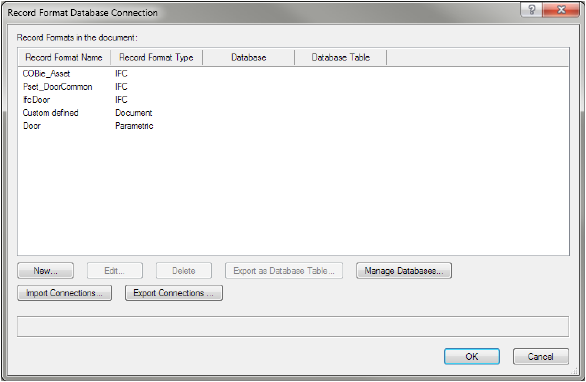
Klik hier om de velden te tonen/te verbergen.
2. Als u een parametrisch of documentrecord wilt koppelen, selecteert u het record en klikt u op Bewerk. Als u een IFC-type wilt koppelend, zie IFC/COBie-eigenschappen creëren of bewerken en koppelen.
Het dialoogvenster ‘Bewerk record’ verschijnt met bijkomende database-instellingen die beschikbaar zijn als er een databaseverbinding is gelegd.
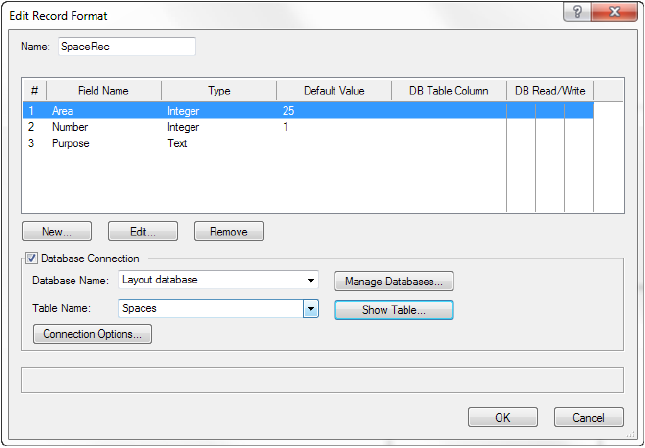
3. Selecteer het keuzevakje Databaseverbinding om de velden te koppelen aan de geselecteerde database en tabel. Deze velden verschijnen alleen als er een database gekoppeld is aan het bestand.
Controleer of wijzig indien nodig de gekoppelde database door op Beheer gegevens te klikken of kijk de geselecteerde tabel na door op Toon tabel te klikken.
4. Klik op Instellingen om te bepalen hoe de database wordt bijgewerkt.
Het dialoogvenster ‘Instellingen’ wordt geopend. Selecteer welke acties in de databasetabel moeten worden uitgevoerd wanneer het gekoppelde record of het object waaraan het record is gekoppeld, wordt bewerkt. (Deze acties vinden plaats op het moment dat de database wordt bijgewerkt. Zie De database bijwerken. U krijgt een melding wanneer de database wordt gewijzigd.)
Klik hier om de velden te tonen/te verbergen.
5. Klik op OK om terug te keren naar het dialoogvenster ‘Bewerk record’.
6. Wijs elk veld toe aan een tabel uit de geselecteerde database. Selecteer een record en klik op Bewerk.
Het dialoogvenster ‘Bewerk veld’ verschijnt.
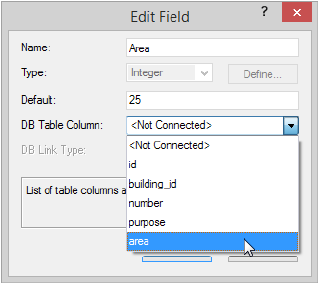
7. Selecteer de bijbehorende rij uit de database in de DB Kolom en selecteer de databasecommunicatiemethode in DB type koppeling.
● Lezen en schrijven: U kunt gegevens in twee richtingen uitwisselen tussen de database en het Vectorworksbestand.
● Alleen lezen: U kunt informatie uit de database in het Vectorworksbestand inlezen, maar u kunt de database niet aanpassen aan de hand van de records in Vectorworks.
● Alleen schrijven: U kunt de database wijzigen met gegevens uit het Vectorworksbestand, maar u kunt de velden in records van Vectorworks niet aanpassen aan de hand van informatie in de database.
8. Klik op OK. Het dialoogvenster ‘Bewerk record’ wordt bijgewerkt en toont de bijbehorende tabelgegevens en het type koppeling.
Klik in een van de kolommen onder Db lezen/schrijven om het type koppeling voor de geselecteerde rij te wijzigen.
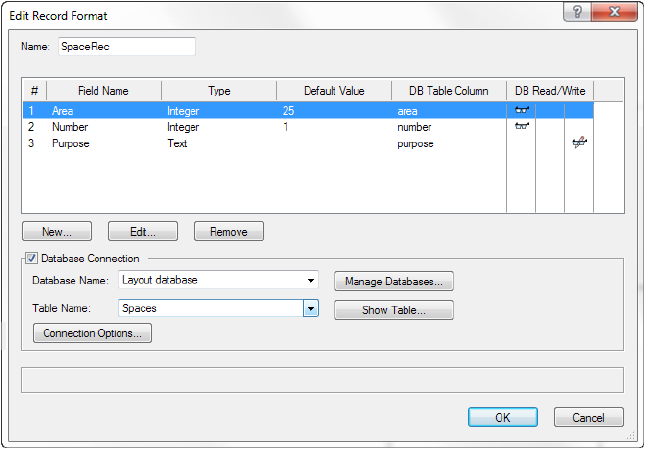
9. Zodra elk veld van een record is gekoppeld, klikt u op OK. De velden in het record zijn nu verbonden met de tabelgegevens van de opgegeven database en het type koppeling is gedefinieerd. Op het tabblad Gegevens van het Infopalet worden gekoppelde records weergegeven met de naam van de gekoppelde database en tabel.
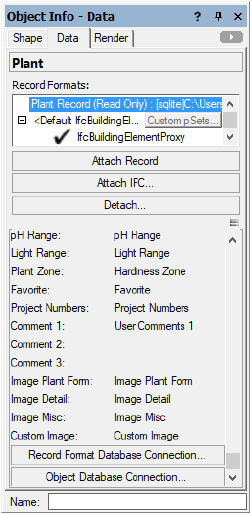
Zoals aangehaald in de vorige sectie, kunt u IFC-entiteiten die nog niet in het bestand bestaan, creëren wanneer u eigenschappen aan de database koppelt. Bovendien is het mogelijk om de eigenschappen van bestaande IFC-entiteiten te bewerken. Houd er rekening mee dat u voor het creëren of bewerken van IFC/COBie-records een andere werkwijze moet volgen dan bij gewone records. In plaats van recordvelden, dient u voor IFC/COBie-records eigenschappen te koppelen.
Er is nog een andere, geavanceerde manier om IFC/COBie-records te koppelen aan externe databases: koppel de database aan uw records op maat en gebruik dan het commando Gegevensbeheer om IFC-velden (van een IFC-entiteit of parameterset) te linken aan de velden van het record op maat. U hoeft niet alle objecten van IFC-gegevens te voorzien (het is niet nodig om het gereedschap Pipet te gebruiken of om het dialoogvenster ‘IFC-gegevens’ te openen). Als u symbolen gebruikt, kunt u voor elke symbooldefinitie verschillende opties voor de IFC-gegevensomzetting kiezen afhankelijk van het gekoppelde record.
Om een IFC/COBie-record te creëren of koppelen:
1. Klik in het dialoogvenster ‘Recordkoppeling’ op de knop Nieuw om een nieuw record te creëren, of selecteer een IFC/COBie-record en klik op Bewerk om het record te bewerken.
Het dialoogvenster ‘Nieuw IFC/COBie record’ of ‘Bewerk IFC/COBie record’ wordt geopend. Als u een nieuw IFC/CObie-record creëert, selecteer dan een IFC-entiteit uit de lijst om diens eigenschappen te tonen en te koppelen. Als u een IFC/COBie-record bewerkt, is de entiteit reeds geselecteerd zodat u onmiddellijk de koppelingen kunt bewerken.
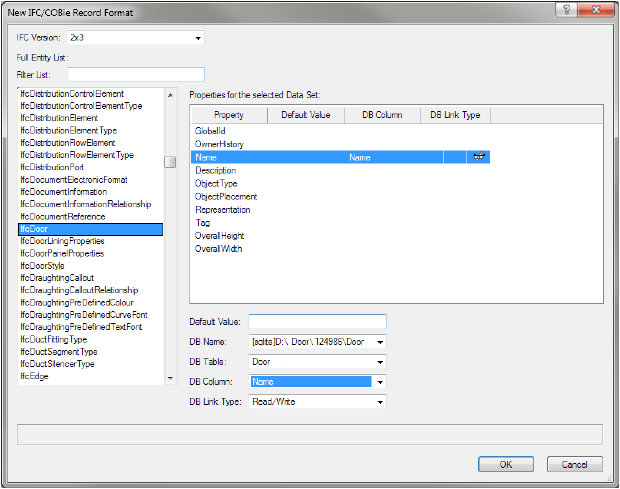
Klik hier om de velden te tonen/te verbergen.
2. Selecteer een eigenschap om deze te koppelen en een standaardwaarde op te geven.
3. Selecteer de gewenste database en kies hieruit een DB tabel. Selecteer de bijbehorende DB kolom.
4. Selecteer het Type databasekoppeling.
● Lezen en schrijven: U kunt gegevens in twee richtingen uitwisselen tussen de database en het Vectorworksbestand.
● Alleen lezen: U kunt informatie uit de database in het Vectorworksbestand inlezen, maar u kunt de database niet aanpassen aan de hand van de eigenschappen.
● Alleen schrijven: U kunt de database wijzigen met gegevens uit het Vectorworksbestand, maar u kunt de recordeigenschappen niet aanpassen aan de hand van informatie in de database.
Klik in de kolom Db lezen/schrijven om het type koppeling voor de geselecteerde rij te wijzigen.
5. Klik op OK om terug te keren naar het dialoogvenster ‘Recordkoppeling’. Het dialoogvenster wordt bijgewerkt en toont de verbonden database.
~~~~~~~~~~~~~~~~~~~~~~~~~